Siamo nell’era di Skype, WhatsApp, WeChat, Viber e di molte applicazioni per la messaggistica istantanea. Eppure, in molti continuano a servirsi degli MMS (Multimedia Messaging Service) per inviare foto, immagini e, più in generale, messaggi contenenti oggetti multimediali (compresi file video e testi “formattati”).
Diversamente rispetto ai tradizionali SMS, che vengono trasmessi sui canali di segnalazione della rete GSM, gli MMS vengono trasferiti appoggiandosi ad una connessione dati.
Gli operatori telefonici italiani di solito non tollerano messaggi MMS contenenti allegati di dimensioni superiori ai 300 KB.
Dal momento che per l’invio e la ricezione degli MMS è necessaria una connessione dati, è indispensabile che sul telefono siano configurati gli APN corretti. È quindi indispensabile controllare, sulle pagine di supporto del proprio operatore telefonico, quali sono le impostazioni corrette per i vari APN dati.
Nel caso di smartphone Android diversi utenti hanno segnalato l’impossibilità di inviare e ricevere MMS. Il problema tipicamente più frequente è la comparsa del messaggio “Download in corso” nell’applicazione per la gestione degli MMS.
In altre parole, la notifica dell’arrivo del MMS arriva a destinazione ma risulta sempre impossibile ricevere il messaggio vero e proprio.
Non è affatto vero che per ricevere gli MMS su un telefonino Android sia necessario attivare i collegamenti WEB o WAP. Per inviare e ricevere MMS senza connessione dati su Android, quindi senza spendere denaro per attivare un collegamento dati, è possibile risolvere con un semplice intervento.
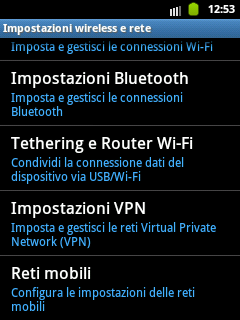
Per evitare inutili addebiti, suggeriamo di accedere alle impostazioni dello smartphone Android, “tappare” su Wireless e rete quindi selezionare Reti mobili e Profili.
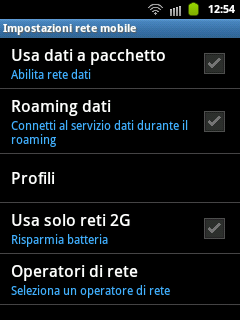
Dalla schermata degli APN (suggeriamo anche la lettura dell’articolo Collegarsi ad Internet con Android usando uno smartphone come modem), si potranno eliminare temporaneamente tutti gli APN WEB e WAP lasciando solamente quello per la l’invio e la ricezione degli MMS:
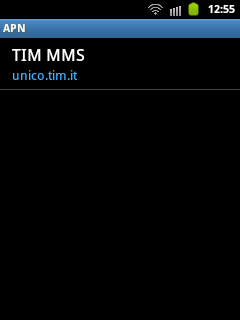
È possibile verificarlo perché in corrispondenza del campo Tipo APN viene visualizzata la sola dizione MMS:
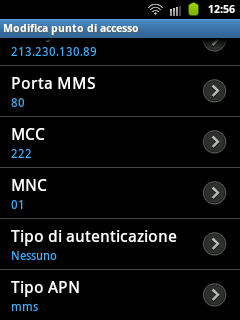
Se, successivamente, si avesse tuttavia la necessità di collegarsi ad Internet e si preferisse, quindi, non cancellare gli APN WEB e WAP, il consiglio è quello di accedere alle loro rispettive impostazioni e modificare i campi APN in modo tale che il collegamento dati non vada a buon fine. Ad esempio, nel caso di TIM è possibile modificare l’indirizzo dell’APN wap.tim.it in nowap.tim.it e quello dell’APN ibox.tim.it in noibox.tim.it.
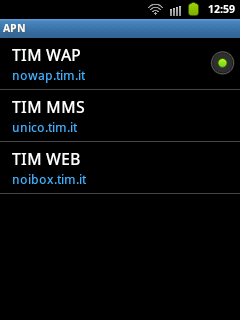
Più avanti, se si volesse ripristinare la corretta configurazione dei due APN WEB e WAP, basterà intervenire sul campo APN eliminando il prefisso “no”:
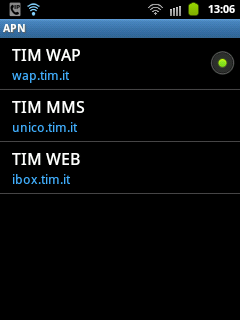
Tornando alla schermata precedente, si dovrà “tappare” sulla casella Usa dati a pacchetto (verificare di aver eliminato o “neutralizzato”, con un indirizzo “fasullo”, gli APN WEB e WAP altrimenti si incorrerà in addebiti).
In questo modo le connessioni dati a pagamento (erogate attraverso gli APN WEB e WAP) non saranno abilitate (a causa degli indirizzi APN “fasulli”) ma l’invio e la ricezione degli MMS sarà comunque possibile.
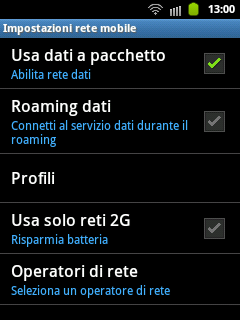
Importante: Se si decidesse di eliminare gli APN utilizzati per le connessioni Internet, sarà necessario accedere al profilo dell’APN usato per gli MMS ed impostare Internet + MMS (al posto del solo MMS) in corrispondenza della voce Tipo APN.
In questo modo, l’APN MMS diventerà direttamente selezionabile “tappandoci” sopra.
L’applicazione per la gestione dei messaggi (SMS e MMS) dovrebbe adesso essere in grado di scaricare, dai server dell’operatore telefonico, i messaggi MMS in coda.
Qualora ciò non dovesse accadere e lo smartphone Android continuasse a visualizzare il messaggio “Download in corso” in corrispondenza dell’MMS, il consiglio è quello di scaricare, da Google Play, l’applicazione gratuita Handcent SMS (la pagina ufficiale che consente di avviare il download è questa).
L’applicazione per la gestione di SMS/MMS installata di default in Android potrebbe infatti non essere in grado di scaricare gli SMS in arrivo se non con una connessione dati tradizionale attiva.
Dopo aver avviato l’app Handcent SMS, questa visualizzerà un pulsante Scarica in corrispondenza di ogni SMS non ancora ricevuto. Selezionando tale pulsante, ciascun MMS verrà correttamente prelevato senza alcun addebito.
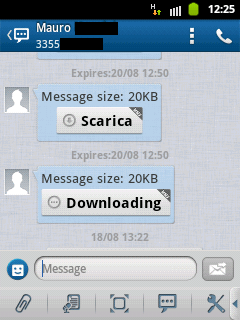
Dopo pochi istanti, gli MMS scaricati appariranno sia nell’app Handcent SMS, sia nell’applicazione di default di Android:
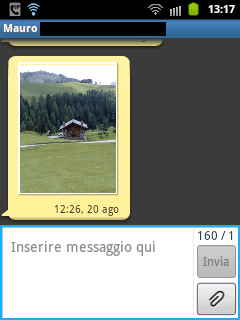
– Per una rapida configurazione degli APN, suggeriamo l’applicazione gratuita APN italiani, anch’essa installabile da Google Play.
/https://www.ilsoftware.it/app/uploads/2023/05/img_10159.jpg)
/https://www.ilsoftware.it/app/uploads/2025/12/wp_drafter_492461.jpg)
/https://www.ilsoftware.it/app/uploads/2024/02/appraise-invio-notifiche-app-messaggistica.jpg)
/https://www.ilsoftware.it/app/uploads/2025/02/ILSOFTWARE-24.jpg)
/https://www.ilsoftware.it/app/uploads/2025/12/lepton-app-android-linux-valve-2.jpg)